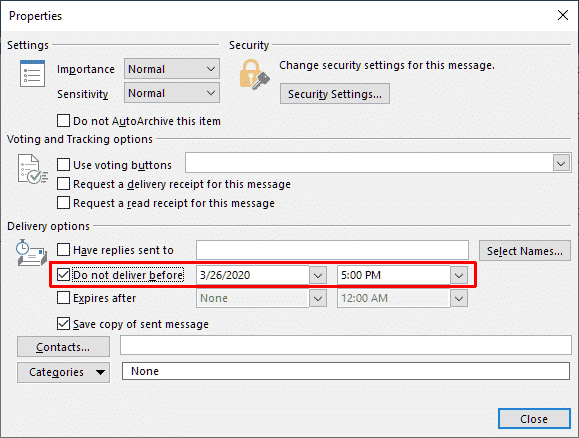Microsoft Outlook is een e-mailclient die het leven van ondernemers vergemakkelijkt, evenals tal van andere mensen die gebruik maken van dit middel van correspondentie. Degenen die gewend zijn om hun tijd te plannen en altijd klaar maken vaak gebruik van Outlook vertraging verzenden van e-mail functie. Als u nog niet gebruikt deze functie voor, denk aan de volgende mogelijkheden:
- Met een Outlook schema e-mail, kunt u er zeker van zijn dat een boodschap zal dalen in een inbox van de ontvanger op een noodzakelijke tijd.
- U kan enige tijd besteden, creëren verjaardagsgelukwensen voor al uw collega's, plannen een e-mail in Outlook, en dat is het - u bent degene die nooit vergeet om uw collega's te feliciteren.
- Verschillende berichten kunnen naar verschillende ontvangers worden verzonden op hetzelfde moment, wat onmogelijk handmatig.
Stappen over hoe Delay Het verzenden van een e-mail in Outlook 365
Dus, als je hebt besloten om gebruik te maken van deze functie, er zijn slechts een paar stappen te nemen. Open het venster met een nieuw e-creatie op het tabblad Bericht, vind de groep Tags ➫ op het tabblad Opties, klik op de knop vertraging Levering. 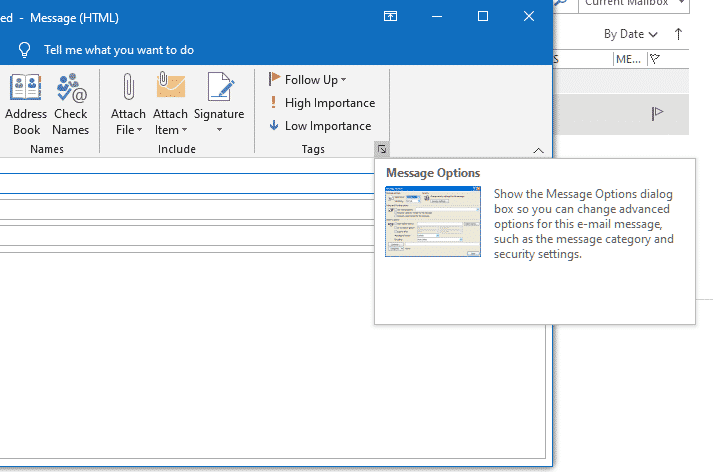
Het dialoogvenster met Eigendommen zal verschijnen, vind het veld Bezorgopties, en vink het vakje Niet te leveren voor. In de volgende velden, moeten de datum en tijd tot waarop u wilt vertraging versturen van een e-mail in Outlook. druk op Dichtbij.
Nadat u beëindig dit bericht schrijven, Druk op Send. Deze e-mail wachten in de Outbox totdat de geplande tijd. Als u nodig hebt om wijzigingen aan te brengen, doe Maar.
Herschikking van een Outlook Timed Email
In het geval van omstandigheden veranderen, is het nog steeds mogelijk om de tijd van het verzenden van een geplande e-mail veranderen. Open dit bericht in de Outbox map en ga op dezelfde wijze als hierboven geschreven. Na, in de Eigendommen dialoog venster, Doe een van de volgende dingen:
-
- Als je het nodig hebt direct verstuurd te worden, maak het selectievakje Niet te leveren voor.
- Als u nodig hebt om het te herschikken, stel een andere tijd en / of datum in.
Dan, Klik op de knop Dichtbij knop en Verzenden.
Belangrijke informatie om te overwegen
Denken aan hoe u het verzenden van een e-mail in Outlook kunt uitstellen, het is essentieel om te onthouden dat deze functie alleen werkt als uw e-mailclient actief is. Dus, als u een aantal e-mails wilt verzenden wanneer u geen pc heeft, zorg ervoor dat het werkt, evenals het uitschakelen van de functie van automatische uitschakeling.
Hoe kan Delay Het verzenden van een e-mail in Outlook 365 web applicatie
Er zijn veel mensen die de webversie van gebruiken Vooruitzicht. Echter, de functie van een uitgestelde verzending is niet beschikbaar. Er zijn al veel klachten binnengekomen, dus, naar verwachting zal Microsoft dit nadeel snel oplossen.
Nog steeds, er is een truc die kan helpen als je het moet weten hoe u het verzenden van een e-mail in Outlook online kunt uitstellen. Maak een tocht en plaats ze in aparte mappen met de naam met de datum en het tijdstip waarop ze moeten worden gestuurd. Dit is een handmatige oplossing, hoewel, het helpt effectief regelen uw tijd en werk. In een web- of Windows-versie, gebruik maken van de mogelijkheden van de LS Outlook en efficiënt.